時間:2017-02-13 來源:互聯網 瀏覽量:
上了w10係統後,有很多用戶也想體驗一下快速啟動功能如何操作呢?w10如何設置快速啟動?接下來是win10快速啟動設置教程,一起來參考一下。
具體方法如下:
1、首先打開注冊表編輯器,可以通過Windows徽標鍵+R來打開運行窗口,輸入“regedit”然後按回車鍵來啟動。
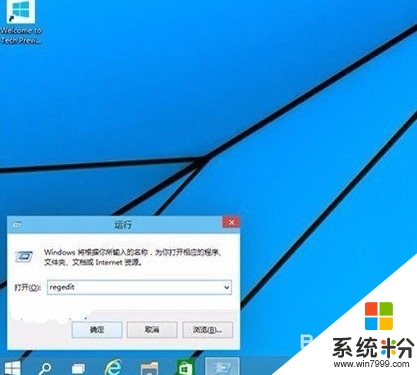
2、依次在注冊表左側中展開如下路徑:HKEY_CURRENT_USERSoftwareMicrosoftWindowsCurrentVersionExplorerSerialize,大家很有可能找不到最後的Serialize項,沒關係,我們可以在Explorer下麵新建該項。直接在Explorer項上點擊鼠標右鍵,然後選擇“新建”——“項”,然後將其命名為“Serialize”即可。
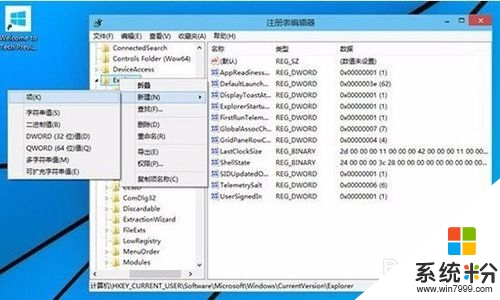
3、在Serialize項右側窗口中,通過點擊鼠標右鍵,新建一個DWORD值,名稱為”StartupDelayInMSec“(不包含引號),然後通過雙擊該鍵值將其改為”0“(不包含引號)後,確定即可。
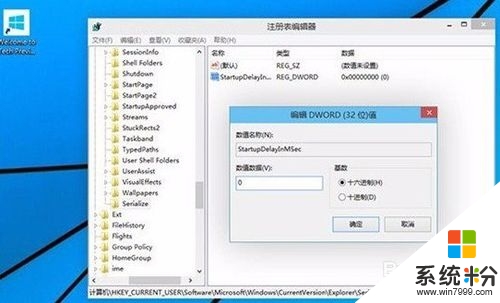
4、完成上麵步驟後,重啟計算機即可應用設置。如果你的Win10預覽版中的”啟動“文件夾內有大量的啟動項的話,你將會看到他們更快的啟動,雖然不能完全徹底的消除這種延遲,但是提升還是很明顯的。當然如果你啟動文件夾內沒有啟動程序的話,設置該項後你可能看不到什麼變化。
上述的全部內動就是關於【w10如何設置快速啟動】的設置,不少用戶都有過相同的疑惑,覺得該教程有用的話可以分享給身邊有需要的小夥伴。更多官方電腦係統下載後使用的疑問都歡迎上係統粉官網查看。